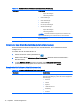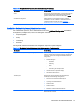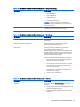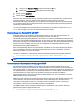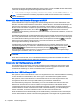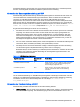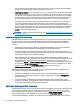HP Smart Zero Core 4.4 Administrator Guide
Da RemoteFX bereits akzeptable Multimedia-Leistung bietet, können Sie MMR mit RFX deaktivieren,
indem Sie den Registrierungsschlüssel folgendermaßen einrichten:
●
root/ConnectionType/freerdp/connections/{UUID}/disableMMRwithRFX to ‘1
TIPP: Für eine vereinfachte Verwaltung empfiehlt HP, MMR auf dem Remote-Host zu aktivieren
oder zu deaktivieren.
Verwenden von Multi-Monitor-Sitzungen mit RDP
Echter Multi-Monitor-Support benötigt keine spezielle Konfiguration durch den Administrator oder
Benutzer. Der RDP-Client identifiziert automatisch, welcher Monitor in den lokalen Einstellungen als
Hauptmonitor angegeben ist und platziert die Taskleiste und die Desktop-Symbole auf diesem
Monitor. Wenn ein anderer Hauptmonitor gewünscht wird, kann er über die lokalen Einstellungen für
die Anzeige eingerichtet werden, die im Menü Konfiguration verfügbar sind. Wenn ein Fenster
innerhalb der Remotesitzung maximiert wird, wird das Fenster nur den Monitor abdecken, auf dem es
maximiert wurde.
Die Bildschirmeinstellungen und Monitorauflösungen können innerhalb der Remotesitzung angezeigt,
aber nicht geändert werden. Zum Ändern der Sitzungsauflösung melden Sie sich von der Sitzung ab
und änderndie die Auflösung auf dem lokalen Client. Die empfohlene Einstellung Autom. verwendet
DDC für die Kommunikation mit dem Monitor und richtet automatisch die Auflösung auf die
bevorzugte native Auflösung des Monitors ein.
Standardmäßig sind alle RDP-Sitzungen Vollbildsitzungen und umfassen alle Monitore,um die
Virtualisierungserfahrung zu verbessern. Zusätzliche Fensteroptionen stehen über die Option Edit
Default Connection (Standardverbindung bearbeiten) im Menü Konfiguration zur Verfügung.
Normalerweise werden diese Optionen nur auf Systemen verwendet, die mehrere gleichzeitige
Verbindungen unterstützen, wie z. B. HP ThinPro.
HINWEIS: Der HP t410 All-in-One Smart Zero Client unterstützt nur eine Bildschirmauflösung von
1366x768.
Wenn RFX verwendet wird, wird nur die Bildschirmauflösung 1280x768 unterstützt. Dies führt zu
kleinen schwarzen Balken auf den Seiten der Verbindung.
Verwenden der Geräteumleitung mit RDP
Die Geräteumleitung stellt sicher, dass beim Anschließen eines Gerätes am Client dieses Gerät
automatisch erkannt wird und dass in der Remotesitzung darauf zugegriffen werden kann. RDP
unterstützt die Umleitung von vielen verschiedene Arten von Geräten.
Verwenden einer USB-Umleitung mit RDP
Bei Systemen, die an einen Windows 7 SP1-Host angeschlossen sind, unterstützt RDP die Umleitung
für eine Vielzahl von USB-Geräten, die in einer Hyper-V Virtual Machine ausgeführt werden.
Bei Systemen, die an einen Windows 8- oder Windows Server 2012-Host angeschlossen sind,
ermöglicht HP Smart Zero Core eine USB-Umleitung auf sämtlichen Installationen.
Die USB-Umleitung erfolgt durch Übermittlung von Low-Level-USB-Protokoll-Anrufen über das
Netzwerk an den Remote-Host. Alle am lokalen Host angeschlossenen USB-Geräte werden
innerhalb des Remote-Hosts als native USB-Geräte angezeigt, als wären sie lokal angeschlossen.
Standard-Windows-Treiber unterstützen das Gerät in der Remotesitzung, und alle Gerätetypen
werden unterstützt, ohne dass zusätzliche Treiber auf dem Client erforderlich sind.
Nicht alle Geräte können standardmäßig mit der USB-Umleitung verwendet werden. Zum Beispiel
können USB-Tastaturen, Mäuse und anderen Eingabegeräte in der Regel nicht umgeleitet werden,
18 Kapitel 4 Cients konfigurieren